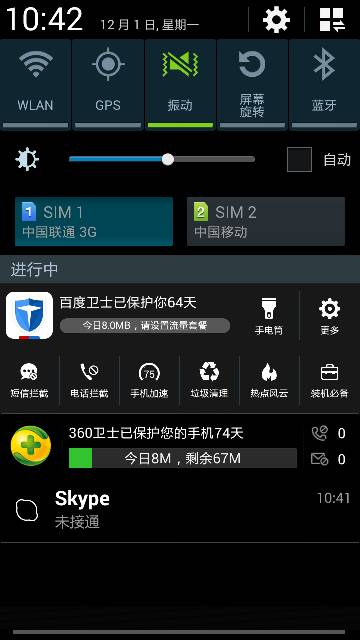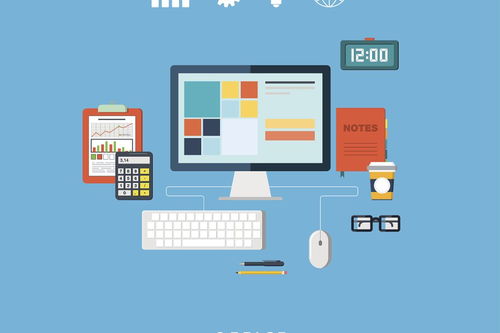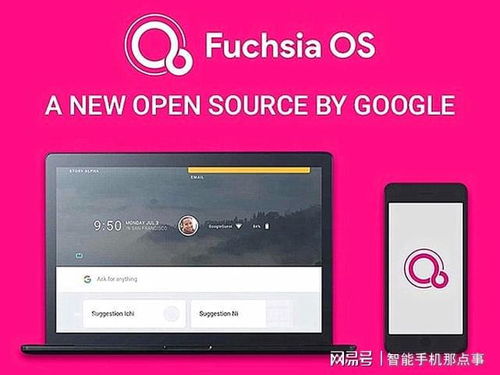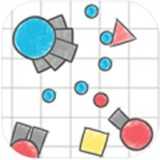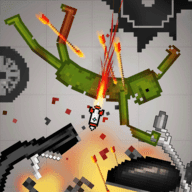重装windows 10系统蓝屏
时间:2024-11-22 来源:网络 人气:
Windows 10系统蓝屏问题解析与重装指南
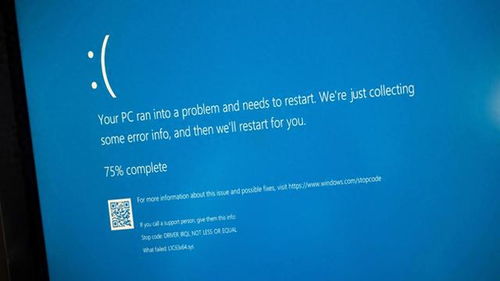
在Windows 10系统中,蓝屏错误(也称为蓝屏死机)是一种常见的系统故障,它通常是由于硬件或软件问题导致的。本文将为您解析Windows 10系统蓝屏的原因,并提供重装系统的详细指南。
一、蓝屏错误的原因分析
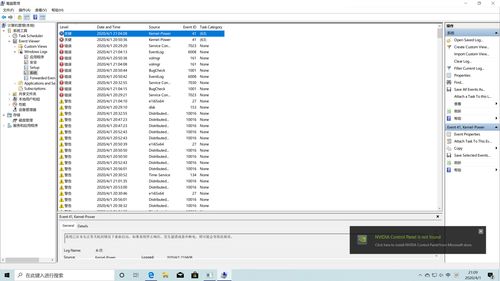
1. 驱动程序问题:过时或损坏的驱动程序可能导致系统不稳定,从而引发蓝屏。
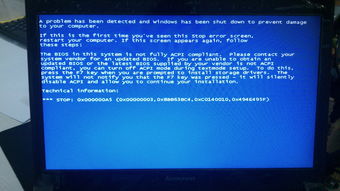
2. 硬件故障:内存、硬盘、显卡等硬件故障也可能导致蓝屏。
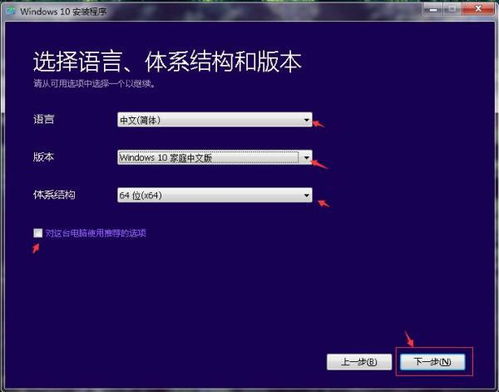
3. 系统文件损坏:系统文件损坏或丢失可能导致系统无法正常运行。
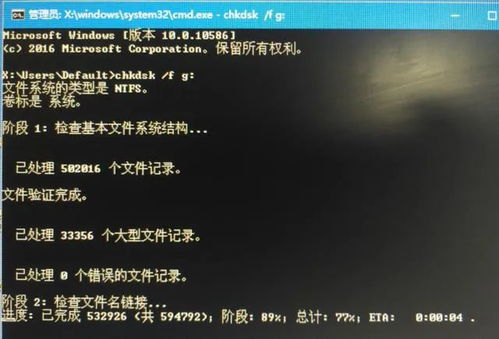
4. 病毒或恶意软件:病毒或恶意软件感染系统文件,也可能导致蓝屏。
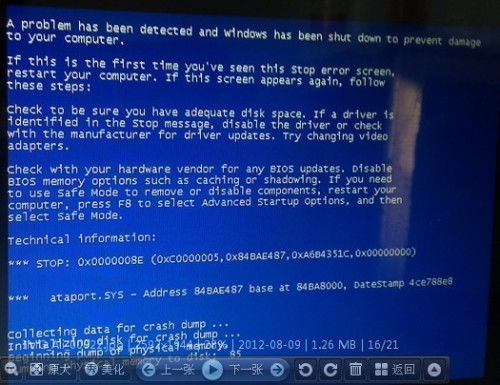
5. BIOS设置错误:BIOS设置不当,如硬盘模式设置错误,也可能引发蓝屏。
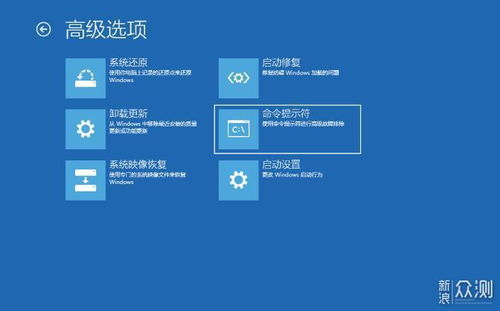
二、重装Windows 10系统的准备工作
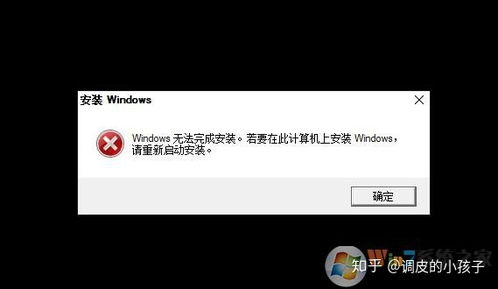
在重装系统之前,请确保做好以下准备工作:
备份重要数据:将个人文件、照片、视频等备份到外部存储设备。
下载Windows 10系统ISO镜像文件:可以从微软官方网站下载官方的Windows 10系统ISO镜像文件。
制作启动U盘:使用ISO镜像文件制作启动U盘,以便进行系统安装。
三、重装Windows 10系统的具体步骤

1. 启动电脑:将制作好的启动U盘插入电脑,重启电脑并从U盘启动。

2. 选择语言和键盘布局:在启动界面选择合适的语言和键盘布局。

3. 选择安装类型:选择“自定义:仅安装Windows(高级)”。
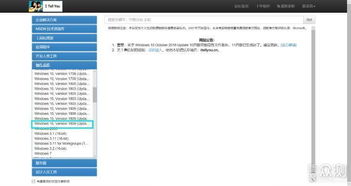
4. 选择安装分区:选择一个未分配的分区,点击“新建”创建新的分区,然后选择该分区进行安装。
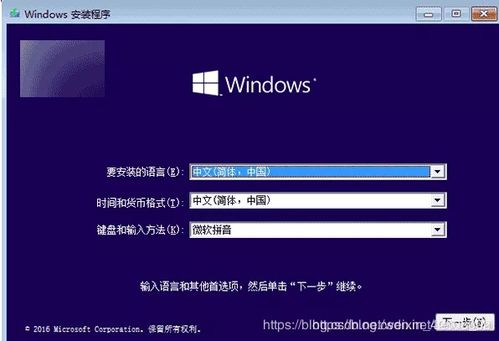
5. 开始安装:点击“下一步”,系统将开始安装Windows 10。安装过程中,请耐心等待。
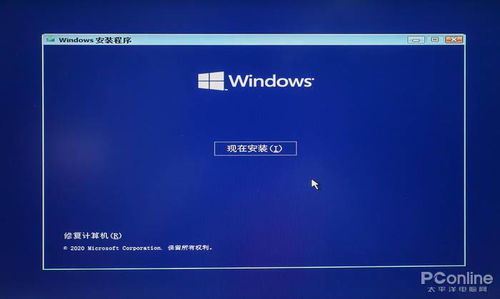
6. 设置账户信息:安装完成后,设置用户账户信息,包括用户名、密码等。
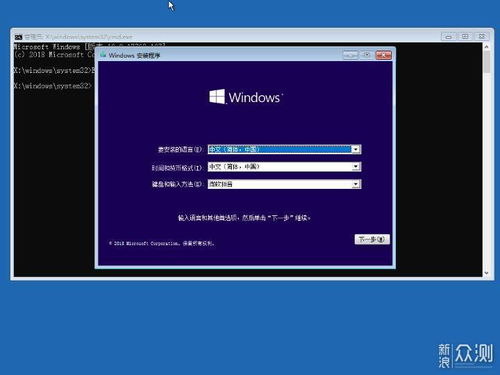
7. 设置时间和区域:设置系统时间和区域信息。
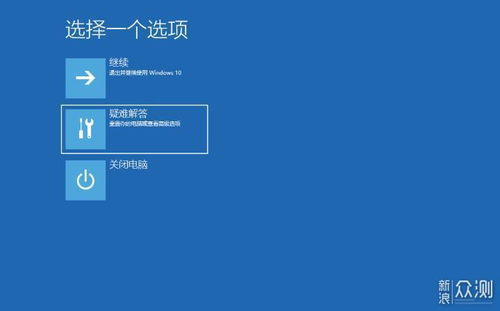
8. 设置网络连接:连接网络,以便安装更新和驱动程序。

9. 完成安装:完成以上步骤后,Windows 10系统将安装完成。

四、重装系统后的注意事项
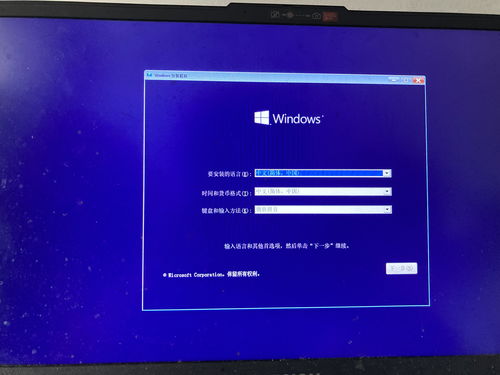
1. 安装驱动程序:安装完成后,需要安装相应的硬件驱动程序,以确保硬件正常工作。

2. 安装软件:安装您需要的软件,如办公软件、浏览器等。

3. 恢复数据:将备份的数据恢复到电脑中。
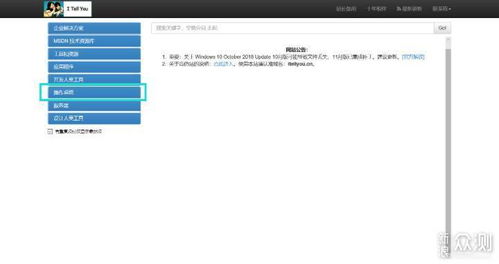
Windows 10系统蓝屏问题可能是由于多种原因引起的,重装系统是一种有效的解决方法。在重装系统之前,请确保做好准备工作,并按照正确步骤进行操作。希望本文能帮助您解决Windows 10系统蓝屏问题。
作者 小编
相关推荐
教程资讯
教程资讯排行